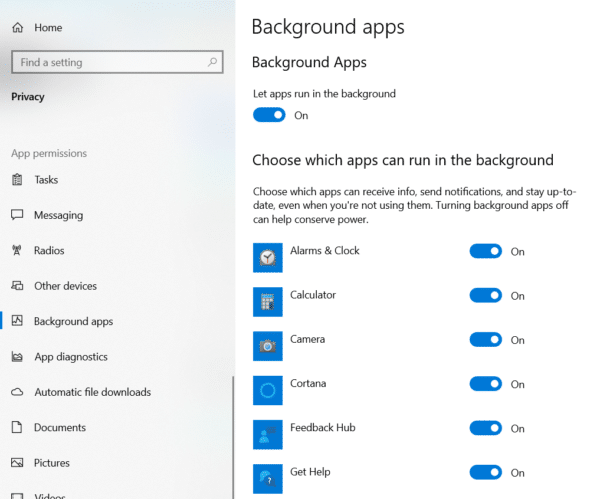A Windows 10 Spotlight vonzó funkció a lezárási képernyőn.
Ezenkívül a Bing háttérképek egyedivé teszik az asztal hátterét.
Az új és változó képek ismét nagyon élvezetessé teszik ezt a funkciót.Sok esetben további információkat fog látni.
tartalom
- 1 Mi az a Windows 10 Spotlight?
- 2 A Windows 10 fókusz nem működik
- 3 Javítsa ki a nem megjelenő Windows 10 Spotlight-információkat
- 3.1 1. lépés – Győződjön meg arról, hogy a háttéralkalmazások nyitva vannak
- 3.2 2. lépés – Győződjön meg arról, hogy a mért csatlakozás zárva van
- 3.3 3. lépés – Váltás képre vagy diavetítésre
- 3.4 4. lépés – Törölje a Windows 10 Spotlight képét
- 3.5 5. lépés – A Content Delivery Manager beállításainak módosítása
- 3.6 6. lépés Indítsa újra a számítógépet
- 4 Ó szia, örülök, hogy megismertelek.
Mi az a Windows 10 Spotlight?
A lezárási képernyő a Windows gyakori funkciója.
Jó lenne, ha különböző festői helyek jelennének meg fent.
Az egyik ilyen funkció a Windows Spotlight, amely minden zároláskor más képet jelenít meg.Ezenkívül további részleteket is megtekinthet.
Tartalmazza a dátumot és az időt, a híreket, a naptárelemeket, a helyadatokat és egyebeket.
De ha sokáig nézel egy gyönyörű képet, az ellazítja a szemét és megnyugtatja az elmét.
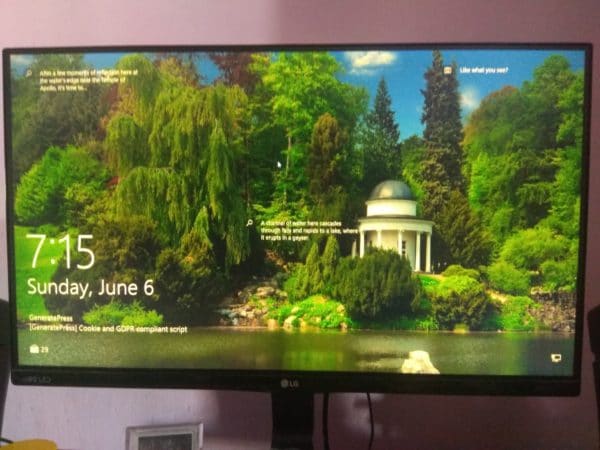
A Windows 10 fókusz nem működik
A Beállítások alkalmazás a beállításokWindows Spotlightfunkció nyitvaaz alapértelmezett módon.
Néha ez a reflektorfény kiürül, vagy megakad ugyanazon a képen.
Ez történik például akkor, ha bármilyen módosítást végez a beállításjegyzékben, a csoportházirend-szerkesztőben és a beállításokban.
Ebben a megoldott oktatóanyagban látni fogjuk, hogy a Windows 10 zárolási képernyő reflektorfényének javítása nem működik.
Javítsa ki a nem megjelenő Windows 10 Spotlight-információkat
1. lépés – Győződjön meg arról, hogy a háttéralkalmazások nyitva vannak
Ennek az opciónak a eléréséhez lépjen a következőre:Beállítások > Adatvédelem > Háttéralkalmazások.(Gyorsbillentyű - egyszerre nyomja megWin + Igombot a Beállítások alkalmazásba való belépéshez).
Az Alkalmazás futtatása a háttérben beállításnak kéknek kell lennie, és bekapcsolva kell lennie.
Győződjön meg arról, hogy minden alkalmazás fut a háttérben.Ha nem akar alkalmazást futtatni, később is módosíthat.
2. lépés – Győződjön meg arról, hogy a mért csatlakozás zárva van
MenjBeállítások > Hálózat és internet > Ethernet.
Kattintson a hálózati kapcsolatra.Győződjön meg arról, hogy a mért kapcsolatok beállításai ki vannak kapcsolva.
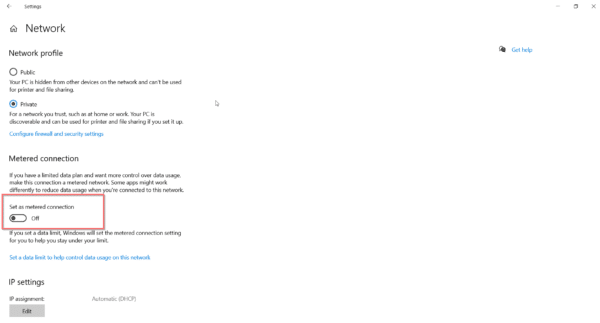
3. lépés – Váltás képre vagy diavetítésre
Nyisd kiBeállítások > Testreszabás > Képernyő lezárása.
Állítsa a Háttér beállítást Kép vagy Diavetítés értékre a Windows Spotlight helyett.
4. lépés – Törölje a Windows 10 Spotlight képét
Nyissa meg a Futtatás párbeszédpanelt (nyomja meg a Win + R billentyűket), és adja meg a következő elérési utat.
%USERPROFILE%/AppDataLocalPackagesMicrosoft.Windows.ContentDeliveryManager_cw5n1h2txyewyLocalStateAssets
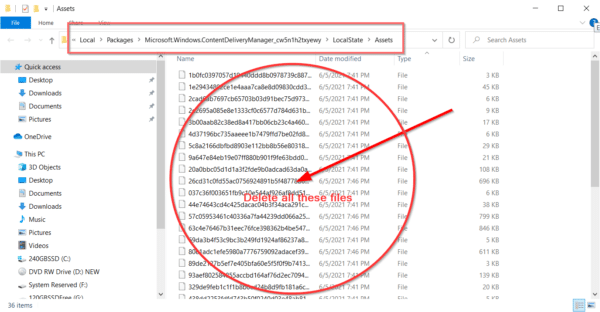
Válassza ki az összeset, vagy nyomja meg a gombotCtrl + A.Törölje az összes régi Windows Spotlight fényképet.
5. lépés – A Content Delivery Manager beállításainak módosítása
A Windows Spotlight beállításainak visszaállításához írja be a következő elérési utat a Futtatás párbeszédpanelen.
%USERPROFILE%/AppDataLocalPackagesMicrosoft.Windows.ContentDeliveryManager_cw5n1h2txyewySettings
Két fájl - beállítások.adat和barangolás.zárAhogy látható.A File Explorer segítségével győződjön meg arról, hogy látja a fájlok kiterjesztését.Ezután adja hozzá a .bak karaktert a kiterjesztés végéhez.Most ezek a fájlok leszneksettings.dat.bak和roaming.lock.bak.
6. lépés Indítsa újra a számítógépet
Ez egy fontos lépés.Ha elkészült, és megjelenik a lezárási képernyő, látnia kell a Windows Spotlight képét.
Most menj ideTestreszabás > Képernyő lezárásaállítsa be és változtassa megháttérLeWindows SpotlightLehetőségek.
Most ellenőrizze a Windows 10 számítógép zárolásával.Ha a kép megjelenik és folyamatosan változik, sikeresen kijavította ezt a hibát.